Vous avez filmé une conférence, produit une vidéo ou une capsule multimédia pour votre cours et, malgré l’intérêt certain de son contenu, vous la trouvez trop linéaire, mais surtout trop longue? Vous avez encore en tête cette étude qui concluait que le temps maximal de visionnement en ligne tourne autour de 6 à 7 minutes et vous craignez que vos étudiants ne regardent pas jusqu’au bout votre vidéo de plus de 20 minutes? Mais avant de la reléguer aux oubliettes, avez-vous pensé au chapitrage?
Le chapitrage (chaptering) est une façon simple de découper, en petites unités de sens, une vidéo qui autrement serait difficile à appréhender ou à visionner en une seule fois. Le chapitrage est intéressant, voire indispensable, dès qu’il s’agit de présenter un contenu long. Il en indique les parties importantes et
permet, grâce à l’insertion de marqueurs, qui sont autant d’hyperliens, d’aller directement aux passages souhaités. De plus, s’il s’agit de vidéos de formation, la subdivision en chapitres offre aux apprenants la possibilité de choisir dans quel ordre et par quelle notion ils désirent commencer à prendre connaissance de la matière à voir.
Le chapitrage est intéressant, voire indispensable, dès qu’il s’agit de présenter un contenu long
Plusieurs applications en ligne et logiciels d’édition vidéo offrent d’ajouter des marqueurs de chapitre. Avec Camtasia (le logiciel de vidéocapture soutenu par le Service de soutien à la formation de l’Université de Sherbrooke et disponible dans les salles d’autoproduction A1-102), l’opération consiste à :
1. importer votre vidéo dans l’application;
2. identifier les parties de votre vidéo qui gagneraient à faire l’objet d’un chapitre;
3. insérer un marqueur à ces endroits stratégiques (c’est-à-dire au début de chaque segment de contenu qui aborde un nouvel aspect du sujet ou une nouvelle notion);
4. renommer chaque marqueur d’un nom signifiant, de manière à indiquer à ceux et celles qui visionneront de quoi il est question dans chaque chapitre.
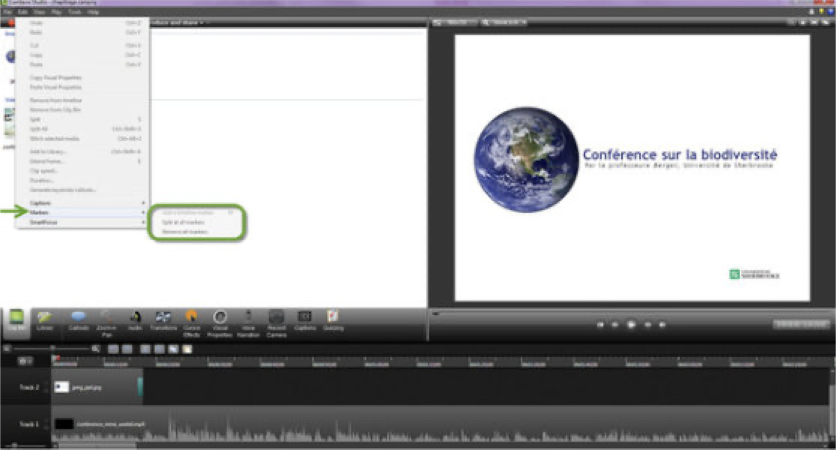
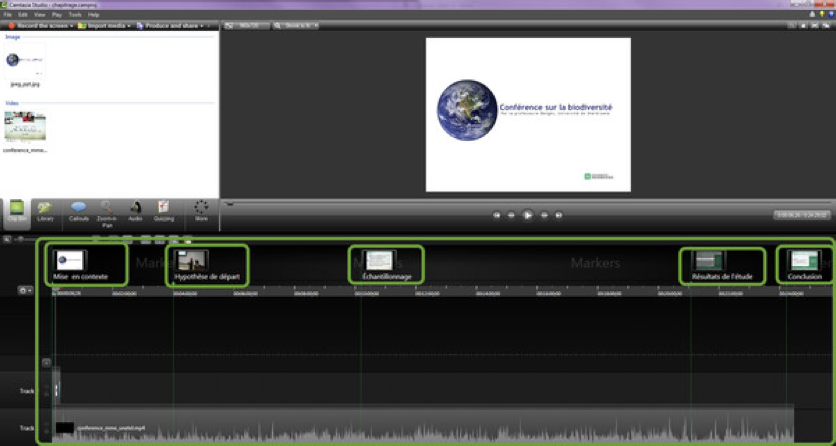
Dès lors que des marqueurs sont ajoutés à un projet (par la barre de menu principale sous EDIT/Markers ou encore plus simplement par le raccourci TOUCHE M), Camtasia crée automatiquement une table des matières dans laquelle ces marqueurs sont transformés en éléments cliquables. Selon les préférences choisies, la table des matières sera accessible dès l’ouverture de la vidéo ou sur demande par le biais d’un des boutons de fonction du lecteur vidéo.
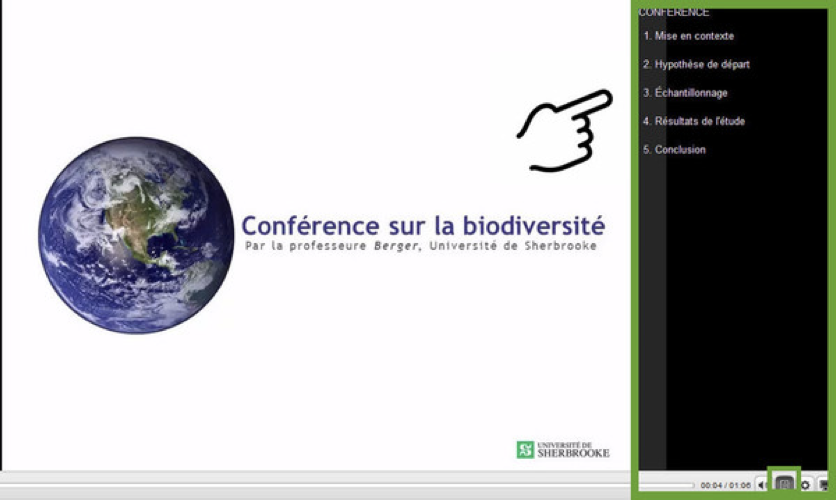
Ainsi, un peu à la manière d’un menu DVD, ceux qui visionneront la vidéo pourront naviguer dans la table des matières et cliquer sur l’élément de contenu de leur choix.
En guise d’exemple, remarquons que les vidéos du consultant britannique Russell Stannard comprennent toutes du chapitrage, ce qui facilite grandement la navigation dans les contenus mis à disposition.
Pour plus de renseignements sur le sujet, vous pouvez aussi lire ou visionner la documentation de TechSmith.
Sources
Fitzpatrick, Nathan, « Video in 2016: top five trends », Wispter, 13 janvier 2016.
Guo, Philip, « Optimal Video Length for Student Engagement », EdX Blog, 13 novembre 2013.
Ryan, Cait, « Camtasia Studio 8: Create an Interactive Table of Contents (and Save Time Editing) with Markers », TechSmith Blog, 7 février 2013.
Stannard, Russell, « Creating Menus in Camtasia », Teacher Training Videos, s. d. [consulté le 25 janvier 2016].
